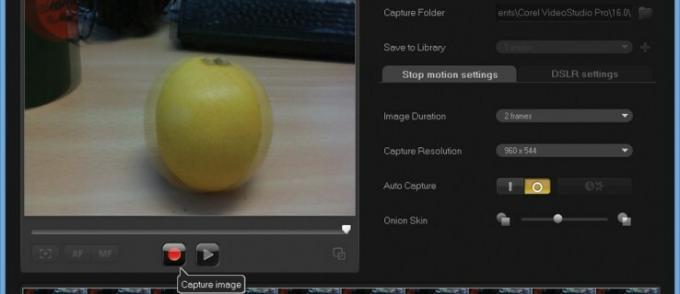
1 vaizdas iš 2

Stop motion yra įdomus būdas kurti animuotus vaizdo įrašus. Paprasčiausiai, norint sukurti sustabdyto vaizdo klipą, tereikia nufotografuoti sceną, šiek tiek pajudinti vieną ar daugiau elementų, tada padaryti kitą nuotrauką ir pan. Greitai iš eilės žiūrint, nuotraukų serija tampa filmu, kuriame matyti, kaip daiktai juda patys.
Tai technika, kilusi dar XIX amžiuje, tačiau šiuolaikinėmis technologijomis lengviau nei bet kada anksčiau užfiksuoti sustabdymo judesį.
Pirmąjį sustabdytą vaizdo įrašą galite sukurti naudodami tik skaitmeninį fotoaparatą ir „Microsoft Windows Movie Maker“ kopiją (nemokamai prieinama kaip dalis „Windows Live Essentials“ paketas.
Prieš pradedant fotografuoti, pravartu iš anksto parengti siužetinę schemą. Pagalvokite ir apie kompoziciją: gyvenimas yra daug lengvesnis, jei visą animaciją talpinate į vieną statinę sceną, nes labai sunku sklandžiai stumdyti ir keisti mastelį, kai fotografuojate po vieną kadrą.
Ko tau prireiks
Štai ko jums reikės šiam projektui:
– nešiojamasis kompiuteris, kuriame veikia „Windows“.
– kompaktiška kamera, DSLR arba internetinė kamera
– vaizdo redagavimo programinė įranga
Norėdami gauti profesionaliausių rezultatų, rekomenduojame naudoti stovą arba trikojį, kad fotoaparatas būtų tiksliai laikomas savo vietoje. Idealiu atveju netgi galite naudoti nuotolinį užrakto atleidimą, kad pakartotinai paspaudus užrakto mygtuką nebūtų galima net šiek tiek numušti fotoaparato padėties.
Kai padarysite nuotraukas, tereikia jas nuvilkti į Movie Maker ir nustatyti tinkamą atkūrimo greitį. Pavyzdžiui, norėdami, kad animacija būtų atkuriama 10 kadrų per sekundę greičiu, pasirinkite visas projekto nuotraukas (paspauskite Ctrl+A), tada eikite į Vaizdo įrašų įrankiai | Redaguokite ir nustatykite trukmę į 0,1 sekundės. Žinoma, nenorėsite taikyti jokių perėjimų – norite sudaryti įspūdį, kad visi jūsų kadrai sklandžiai susilieja.
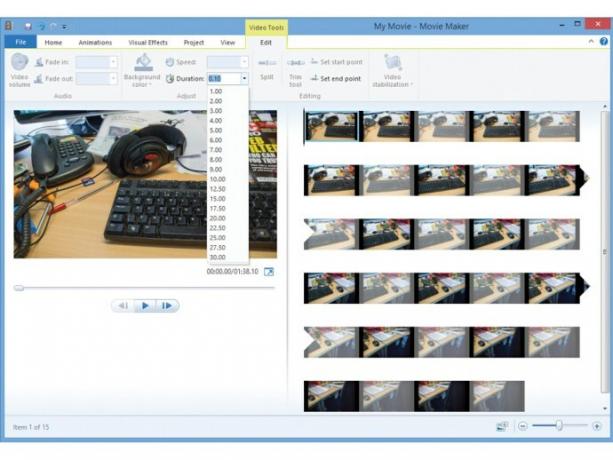
Kairėje esančiame peržiūros lange paspauskite paleidimo mygtuką, kad pamatytumėte savo naują animaciją: jei kai kurios dalys paleidžiamos per greitai, galite kopijuoti kadrą pasirinkdami jį ir paspausdami Ctrl+C, po to Ctrl+V. Jei dalis veikia per lėtai, pabandykite nuleisti rėmelį ar du. Taip pat galite pridėti pasakojimo ar muzikos naudodami skirtuko Pagrindinis įrankius.
Speciali programinė įranga
Jei esate pasirengęs būti ambicingesni, yra keletas komercinių vaizdo įrašų redagavimo paketų, kuriuose siūlomi specifiniai sustabdymo judesio įrankiai. Viena galinga ir prieinama galimybė yra „Corel VideoStudio Pro X6“. Atsisiuntimas kainuoja 54 svarus sterlingų, tačiau galite pasinaudoti nemokamu 30 dienų bandomuoju laikotarpiu, kuris turėtų turėti daugiau nei pakankamai laiko pabandyti sukurti pirmąjį projektą.
„VideoStudio“ sustabdymo modulis labai supaprastina filmuotos medžiagos fiksavimo procesą. Prijunkite USB kameros įrenginį, pvz., įprastą internetinę kamerą, ir „VideoStudio Pro“ parodys tiesioginę scenos peržiūrą, kurią galėsite nustatyti taip, kaip norite.
Kai būsite patenkinti, spustelėkite raudoną mygtuką Įrašyti, kad užfiksuotumėte kadrą; tada pakoreguokite sceną ir pakartokite tiek kartų, kiek norite, kad sukurtumėte animaciją. Siekiant maksimalios kokybės, taip pat galima užfiksuoti kadrus iš prijungto DSLR – nors šiuo metu tik a Canon modelių pasirinkimas yra palaikomi.
Kad gyvenimas būtų lengvesnis, „VideoStudio Pro X6“ siūlo automatinio fotografavimo režimą, kai užraktą galima nustatyti kartą per penkias sekundes. pavyzdys – kad galėtumėte nustatyti ir užfiksuoti progresinius kadrus, nereikės pakartotinai grįžti į kompiuterį ir kiekvieną kartą nespausti įrašymo mygtuko laikas.
Galima pailginti fiksavimo intervalą iki minučių ar valandų, todėl taip pat galite užfiksuoti lėtų procesų, pvz., saulės skersai dangų ar augančios saulėgrąžos, vaizdo įrašus.
Bene naudingiausia fiksavimo sustabdymo funkcija yra „svogūnų lupimas“, kuris pasirinktinai permatomas paskutinio užfiksuoto kadro vaizdas perkeliamas į tiesioginį fotoaparato vaizdą. Tai leidžia tiksliai matyti, kas pasikeitė tarp dviejų scenų, todėl lengviau nustatyti sklandžius ir nuoseklius judesius. Tai taip pat gali būti nelaimė, jei netyčia perkeliate fotoaparatą įpusėjus fiksavimo seansui ir norite jį padėti tiksliai į reikiamą vietą.
Kai baigsite, galite peržiūrėti animaciją lange „Stop Motion“: jei viskas juda per greitai arba lėtai, galite naudoti išskleidžiamąjį meniu Vaizdo trukmė, kad nustatytumėte kiekvieno užfiksuoto kadro rodymo trukmę nuo vieno iki 30 rėmeliai. Taip pat pasirinktinai galite ištrinti ir pertvarkyti kadrus.
Išsaugojus darbą ir išėjus iš Stop Motion modulio, visi užfiksuoti kadrai automatiškai sukompiliuojami į vieną seką. Tada galite tai redaguoti pagrindinėje laiko juostoje, kaip ir bet kurį kitą vaizdo įrašą, arba, galbūt, pridėti muzikos ir pavadinimų. Kai esate patenkinti savo darbu, „VideoStudio Pro X6“ dalijimosi modulis leidžia įkelti savo darbus tiesiai į „YouTube“, „Facebook“, „Vimeo“ arba „Flickr“.
Spustelėkite čia norėdami grįžti į pagrindinį 21 technologijų projektų puslapį




![Kaip ištrinti „LinkedIn“ paskyrą [visam laikui]](/f/1bcbdfbb4e73bce6052e81755f765245.png?w=1207&ssl=1?width=100&height=100)
